一、资源池管理简介
资源池是VMware vCenter Server(简称“vCenter”)以及OpenStack中被管理资源的逻辑抽象。
安恒云通过API接口与vCenter对接,实现与管理公有云资源同样方式管理vCenter资源。您可以通过将资源池接入到安恒云中完成对云主机或虚拟机的全生命周期管理。
目前资源池管理支持vCenter的V5.5、V6.0、V6.5以及V6.7版本。
二、导入vCenter资源池
在对云主机或虚拟机进行全生命周期管理之前,您需要先导入资源池,在资源池中对云主机或虚拟机进行管理。
2.1、选择“多云管理/资源池”菜单,进入资源池页面 ,然后点击<添加资源池>,弹出添加资源池向导。
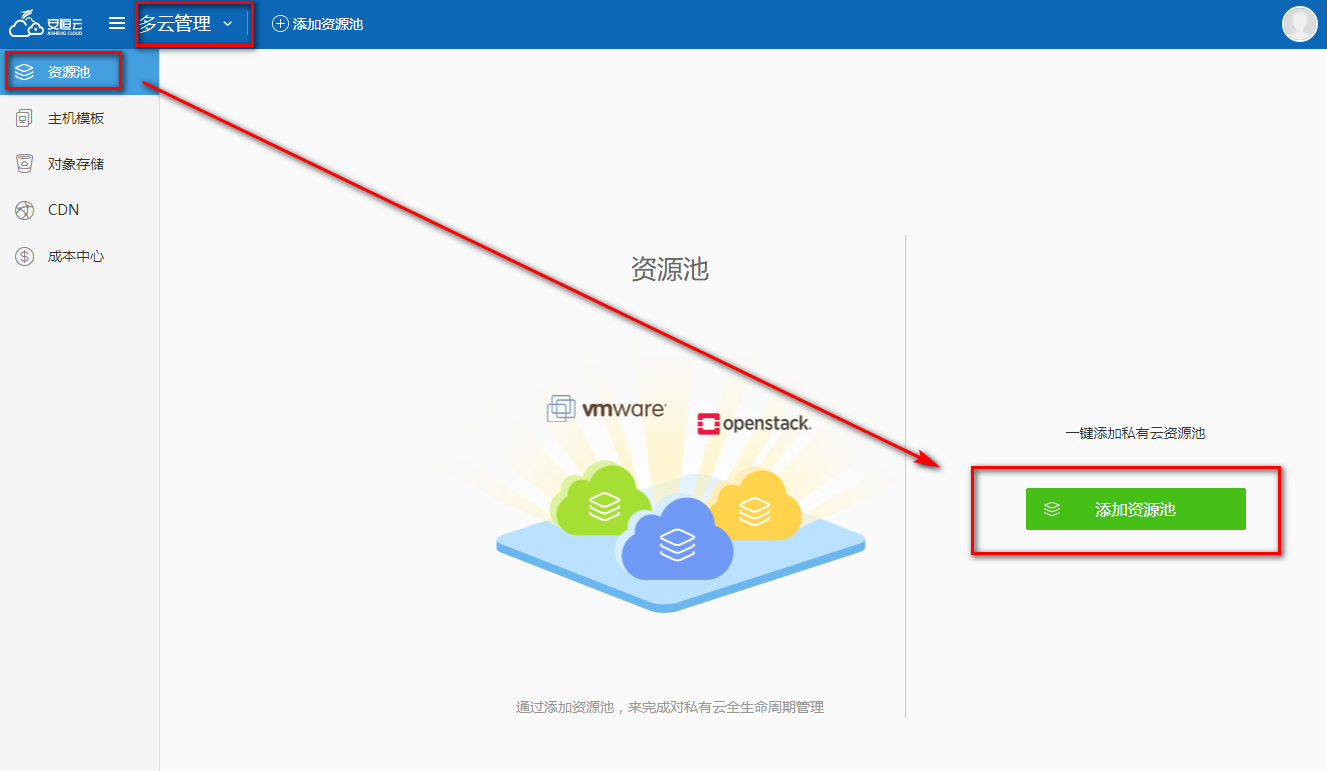
2.2、选择资源池类型,点击<下一步>。
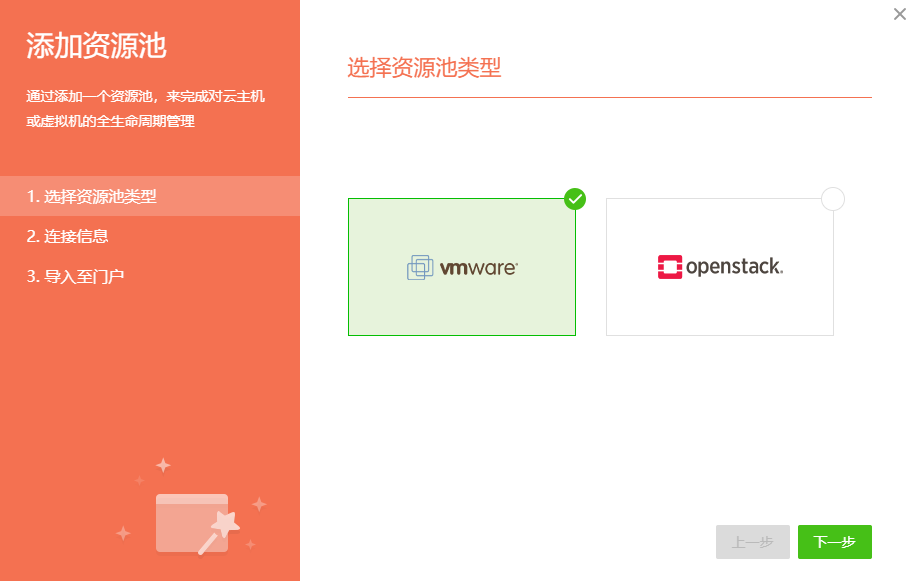
2.3、输入连接信息。支持vCenter的V5.5、V6.0、V6.5以及V6.7版本,域名请填写IP或域名(不需要带HTTP格式)。点击<下一步>。
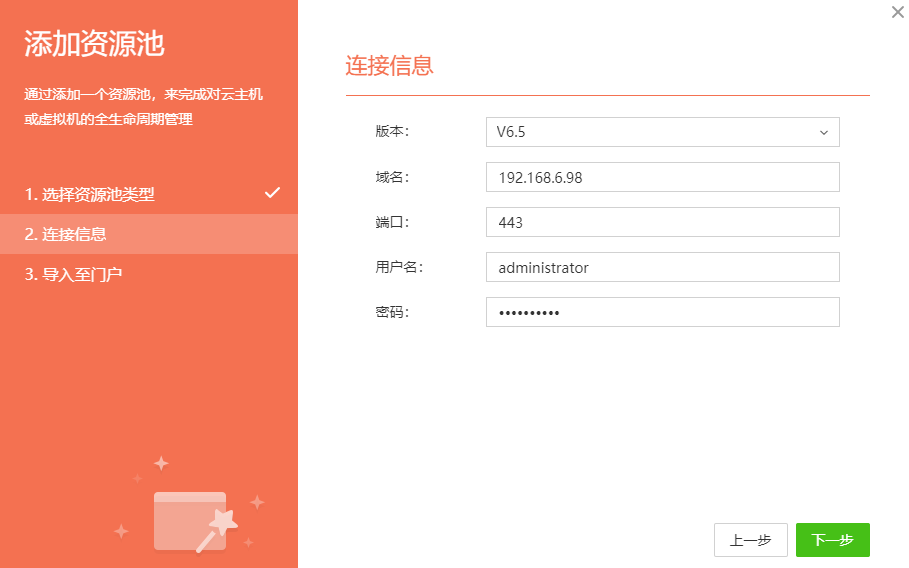
2.4、提示连接成功,点击<下一步>。如果连接不成功,请检查域名格式以及用户名/密码是否正确。
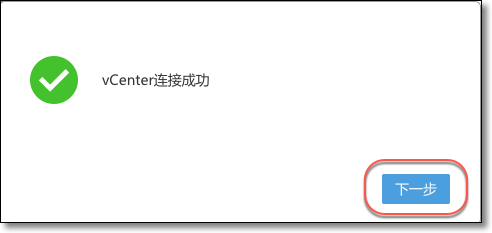
2.5、指定资源池名称,点击<确定>,即可添加资源池。
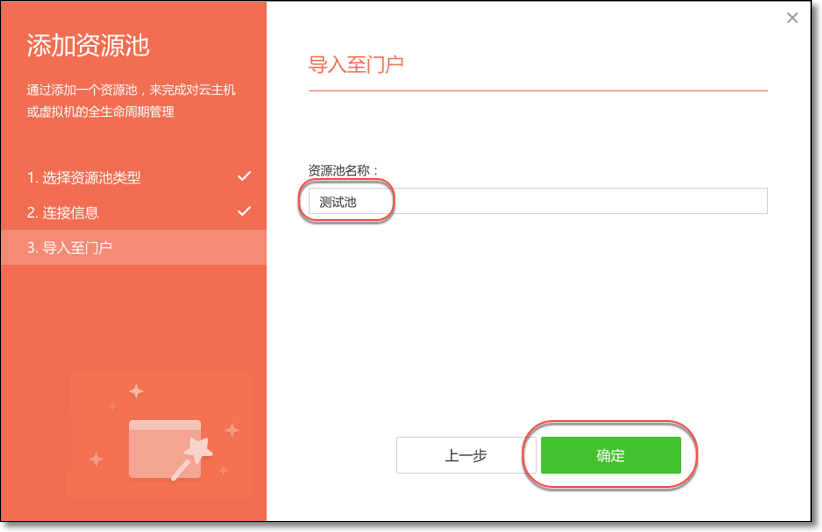
2.6、点击<关闭>,返回资源池页面。
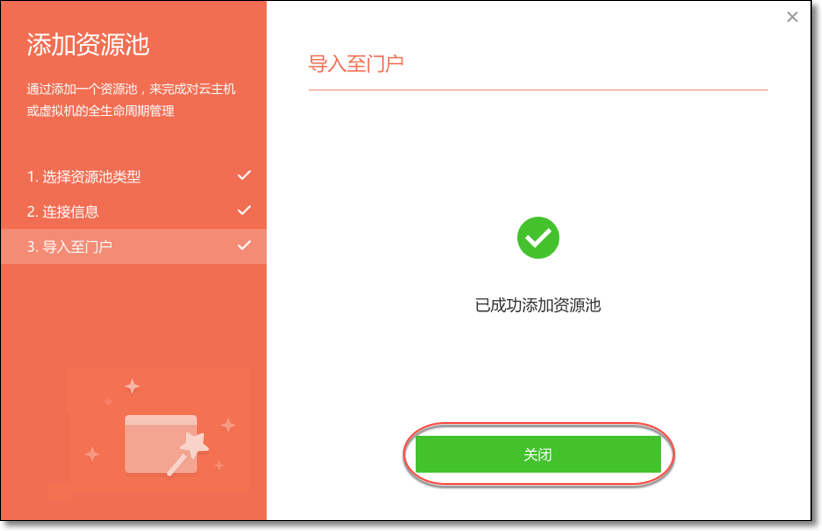
2.7、导入资源池后,您可以继续导入资源池主机进行主机访问等操作。(参考:导入资源池主机)
三、资源池概览
在资源池页面,可以看到已导入的资源池。
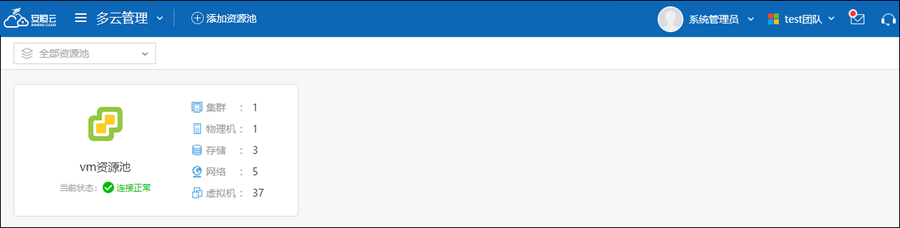
点击您要查看的资源池,可以看到该资源池的相关信息,包括:基本信息、计算资源、网络、存储、VM模板、虚拟机、成本计费。
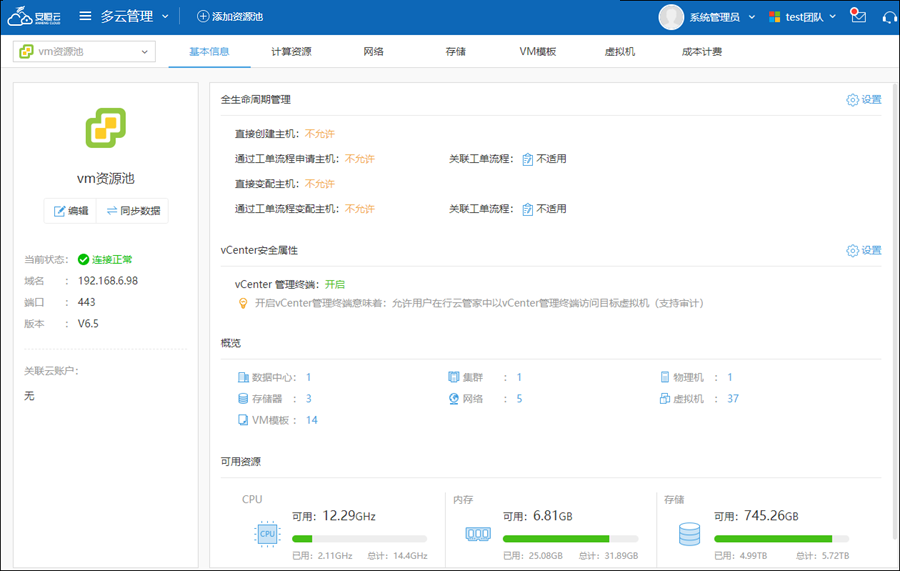
3.1、更改、同步资源池等信息
如果vCenter信息发生变化,您可以点击基本信息页面下左边栏的<编辑>修改域名、端口、用户名密码等。
vm资源池默认15分钟自动通过API在vCenter里同步一次信息。如需要,也可以直接点击<同步数据>手动同步。
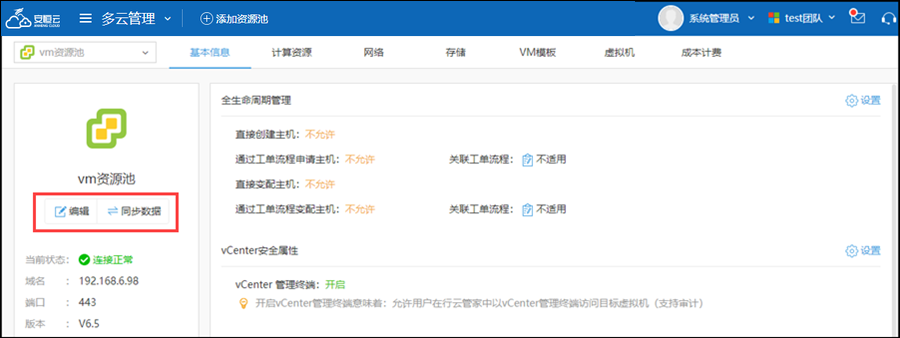
3.2、是否允许创建、变配主机
安恒云vCenter资源池支持创建及变配主机的功能,您可以设置是否允许创建及变配主机。在“基本信息”页面下,可以编辑全生命周期管理,设置是否允许直接创建主机、通过工单流程申请主机、直接变配主机、通过工单流程变配主机等,并指定创建、变配主机的审批流程(参考:工单流程)。

3.3、是否允许通过vCenter管理终端访问主机
在“基本信息”页面下,可以设置是否允许在主机页面通过vCenter管理终端来访问主机。设置为允许后,用户在安恒云中可以通过vCenter管理终端访问目标虚拟机(支持审计)。
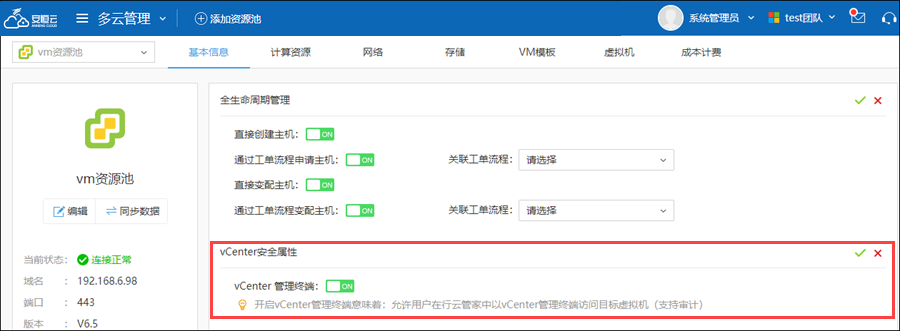
3.4、查看基本信息
在“基本信息”页面下,可以查看整个资源池的概览,包括:数据中心、集群、物理机、存储器、网络、虚拟机、VM模板,同时,列表显示了可用资源,包括:CPU、内存及存储。
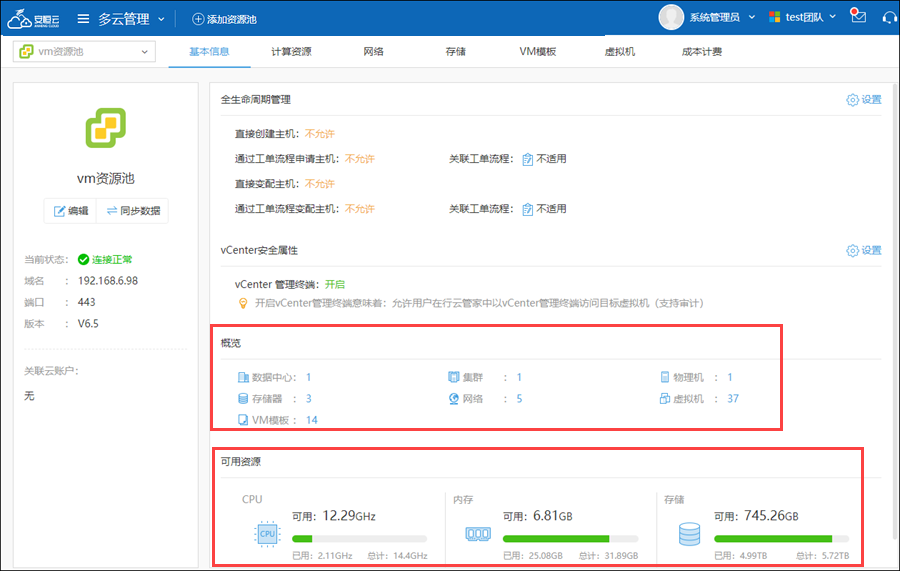
3.5、查看计算资源
“计算资源”页面展示计算资源的总体情况,包括:数据中心、集群、物理机、子资源池、子vApps等。
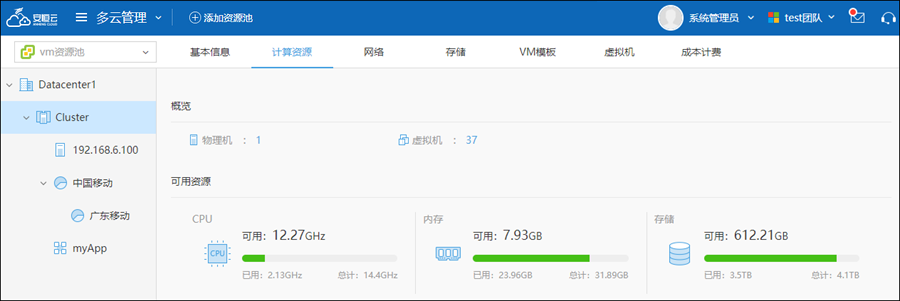
3.6、查看网络
“网络”页面展示网络的总体情况,包括:数据中心、标准网络、分布式交换机、上行链路端口组、分布式端口组等。
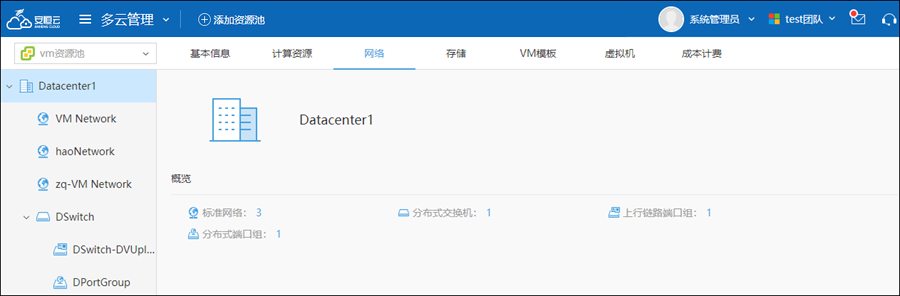
可以在该网络下添加IP池。请根据vCenter实际网络划分情况为该网络(端口组)进行IP池规划;创建主机时支持按照指定的IP池进行IP分配。
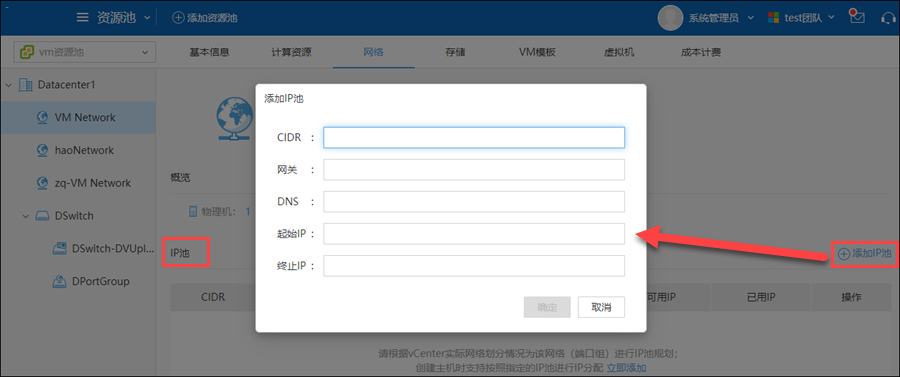
3.7、查看存储
“存储”页面展示网络的总体情况,包括:数据中心、存储等。

3.8、查看VM模板
“VM模板”页面展示网络的总体情况,包括:数据中心、集群、物理机等。在这里可以看到VM模板对应的置备的空间、操作系统、CPU、内存、是否安装VMware Tools以及是否录入模板登录信息等。
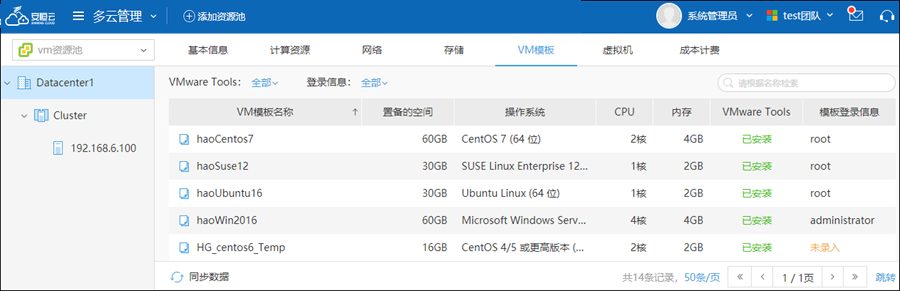
点击“模板登录信息”栏,可以录入VM模板登录信息。
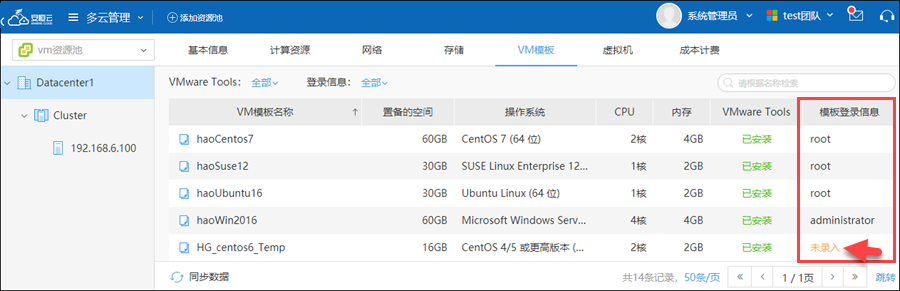
3.9、查看虚拟机
“虚拟机”页面展示虚拟机的总体情况,包括:数据中心、集群、物理机、子资源池、子vApps等。

点击此处的<进入批量管理>,可以对勾选的虚拟机进行以下操作:启动虚拟机、停止虚拟机、挂起、关闭操作系统、重启操作系统、销毁虚拟机。虚拟机具体管理及导入的详细方式请参考虚拟机管理。
注意:关闭操作系统、重启操作系统需要安装有VMware Tools。

3.10、查看成本计费
安恒云支持设置资源池主机的拥有成本,为资源使用者提供成本核算能力。
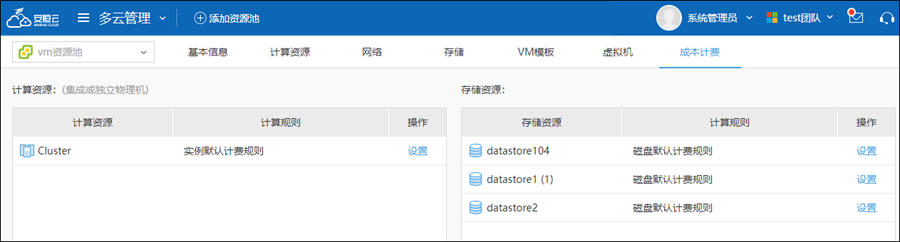
点击计算资源或存储资源对应的<设置>,可以指定计算资源或存储资源的计费规则。
